

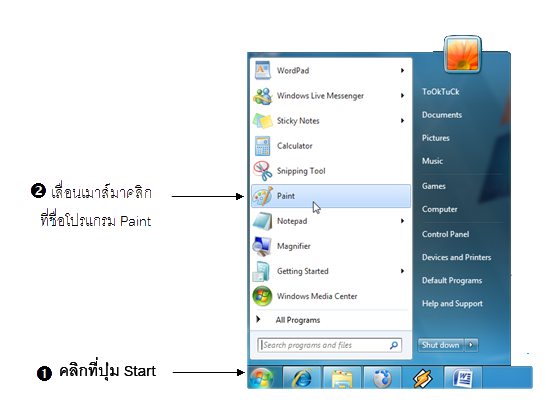
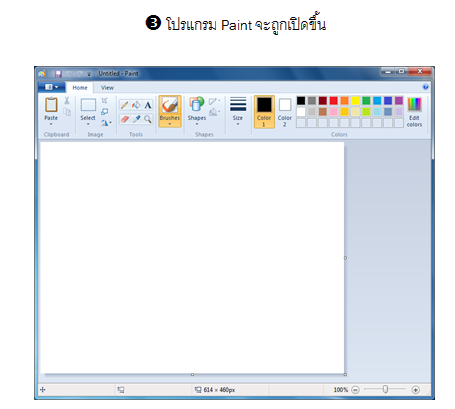
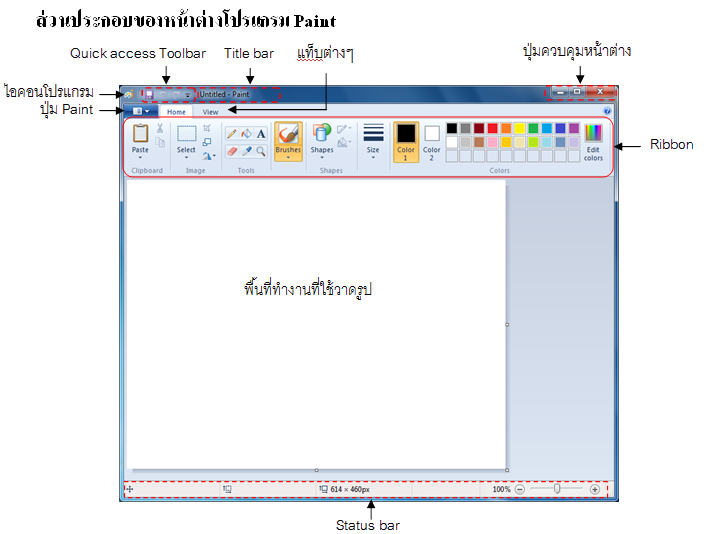
| ไอคอนโปรแกรม | แสดงสัญลักษณ์ของโปรแกรม เมื่อคลิกแล้วจะปรากฎเมนูควบคุมหน้าต่างขึ้นมาหรือ จะใช้วิธีกดปุ่ม |
Alt + spacebar ก็ได้ |
|
| Quick access Toolbar | ใช้เก็บปุ่มคำสั่งที่ใช้งานบ่อยๆ เช่น New , Open , Save , Print Preview เป็นต้น |
| Title bar | ส่วนที่บอกชื่อของเอกสาร และ ชื่อโปรแกรม |
| ปุ่มควบคุมหน้าต่าง | เป็นปุ่มที่ใช้ควบคุมหน้าต่างโปรแกรม ซึ่งจะเป็นปุ่มที่ทำหน้าที่ เหมือนคำสั่งใน ไอคอนโปรแกรม |
| คือ ปุ่มย่อ ขยาย ปิด หน้าต่างโปรแกรม | |
| ปุ่ม Paint | เป็นปุ่มสำหรับเรียกใช้คำสั่ง ซึ่งคำสั่งก็จะเหมือนๆกับใน Quick access Toolbar จะแตกต่างตรงที่มี |
| บางคำสั่งเพิ่มเติมขึ้นมามากกว่า Quick access Toolbar เท่านั้น | |
| แท็บ Home และ View | เป็นที่เก็บรวบรวมคำสั่งต่างๆไว้ ซึ่งจะแบ่งคำสั่งออกเป็นกลุ่มๆอีกทีหนึ่ง |
| Ribbon | กลุ่มของคำสั่งต่างๆที่ใช้ในโปรแกรม โดยจะแบ่งออกเป็นแท็บ |
| พื้นที่ทำงาน | ใช้สำหรับวาดภาพต่างๆ |
| Status bar | ใช้บอกสถานะของไฟล์รูปภาพ เช่น ขนาดของรูป รวมไปถึงเครื่องมือที่ใช้ในการย่อ หรือ |
| ขยายหน้าต่างของโปรแกรมด้วย |
กลุ่มคำสั่งต่างๆที่อยู่ในแท็บ Home
ในโปรแกรม Paint เวอร์ชั่นนี้ ปุ่มคำสั่งต่างๆจะถูกเก็บรวบรวมไว้ที่แท็บ โดยที่แท็บ Home นั้นจะเก็บรวบรวมคำสั่งที่ใช้งานบ่อยๆ หรือ ใช้ในการวาดรูปเป็นส่วนใหญ่ ซึ่งมีรายละเอียดแต่ละกลุ่มคำสั่งดังนี้
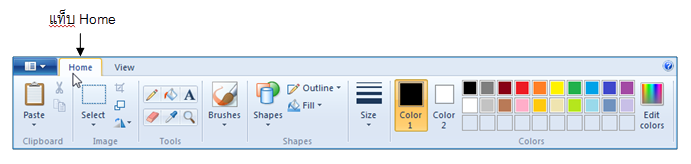
คำสั่งในกลุ่ม Tool
เป็นกลุ่มคำสั่งที่ใช้เกี่ยวกับการวาดรูป หรือ เรียกง่ายๆว่าเป็นเครื่องมือที่ใช้ในการวดรูป เช่น ดินสอยางลบ ถังสี หรือการพิมพ์ข้อความลงในรูป ซึ่งจะมีเครื่องมือ หรือคำสั่งอยู่ 6 คำสั่ง ดังนี้
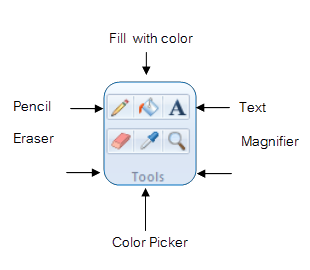
| ใช้วาดรูปตามอิสระ | |
| ใช้ใส่สีให้กับวัตถุ | |
| ใช้ใส่ข้อความลงไปในภาพ | |
| ใช้สำหรับลบส่วนที่ไม่ต้องการของภาพ | |
| ใช้สำหรับเลือกสี ในกรณีที่ต้องการคัดลอกค่าสีจากภาพอื่นหรือส่วนอื่นๆ | |
| ใช้สำหรับย่อ และขยายพื้นที่ในการวาดภาพ |
วิธีการใช้งานคำสั่งในกลุ่ม Tool
![]() คำสั่ง Pencil เป็นเครื่องมือที่ใช้วาดภาพตามอิสระ โดยการใช้เมาส์วาดภาพ ซึ่งมีวิธีการใช้งาน ดังนี้
คำสั่ง Pencil เป็นเครื่องมือที่ใช้วาดภาพตามอิสระ โดยการใช้เมาส์วาดภาพ ซึ่งมีวิธีการใช้งาน ดังนี้
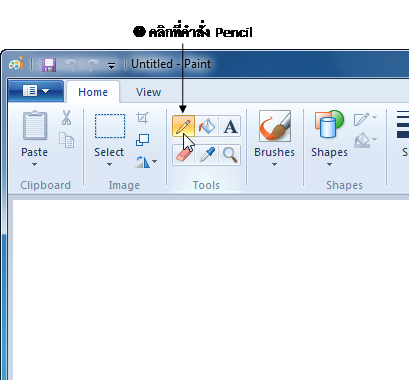
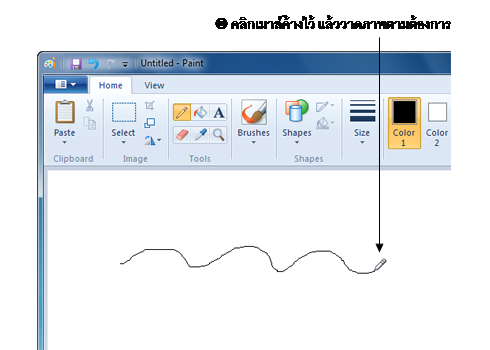
![]() คำสั่ง Fill with color จะใช้เมื่อมีวัตถุ หรือ รูปภาพที่วาดขึ้นมาแล้ว และต้องการจะเติมสีให้กับรูปภาพนั้น โดยมีข้อแม้ว่าวัตถุนั้นจะต้องเป็นวัตถุแบบปิด ซึ่งก็คือ จุดเริ่มต้น และจุดสุดท้ายจะต้องชนกันพอดี ไม่มีส่วนที่เว้นว่างอยู่ ซึ่งมีวิธีการใช้งานคำสั่งดังนี้
คำสั่ง Fill with color จะใช้เมื่อมีวัตถุ หรือ รูปภาพที่วาดขึ้นมาแล้ว และต้องการจะเติมสีให้กับรูปภาพนั้น โดยมีข้อแม้ว่าวัตถุนั้นจะต้องเป็นวัตถุแบบปิด ซึ่งก็คือ จุดเริ่มต้น และจุดสุดท้ายจะต้องชนกันพอดี ไม่มีส่วนที่เว้นว่างอยู่ ซึ่งมีวิธีการใช้งานคำสั่งดังนี้
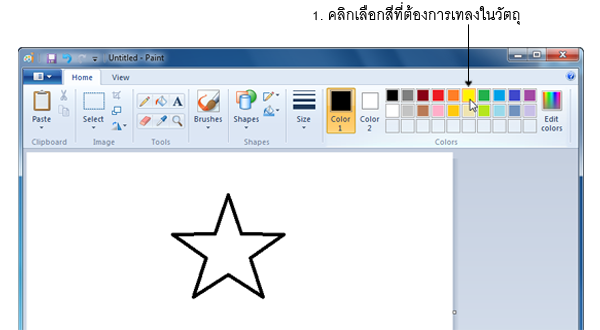
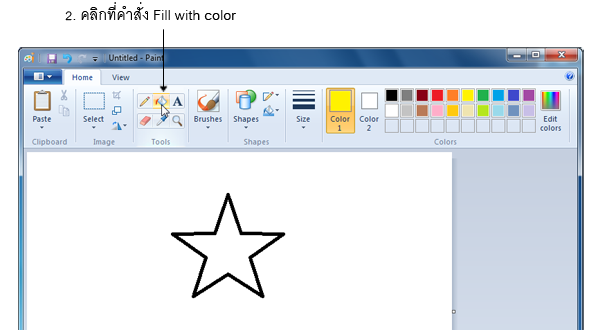
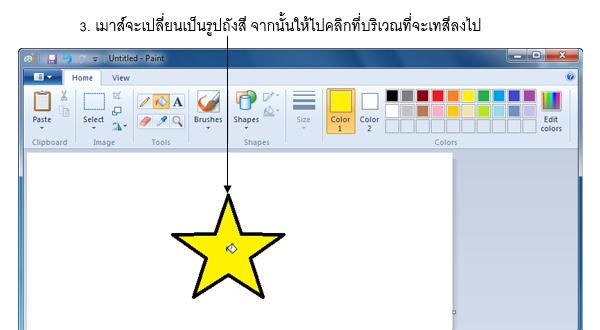
![]() คำสั่ง Text ใช้ในกรณีที่ต้องการพิมพ์ข้อความลงไปภายในภาพ ซึ่งมีวิธีการใช้งานดังนี้
คำสั่ง Text ใช้ในกรณีที่ต้องการพิมพ์ข้อความลงไปภายในภาพ ซึ่งมีวิธีการใช้งานดังนี้
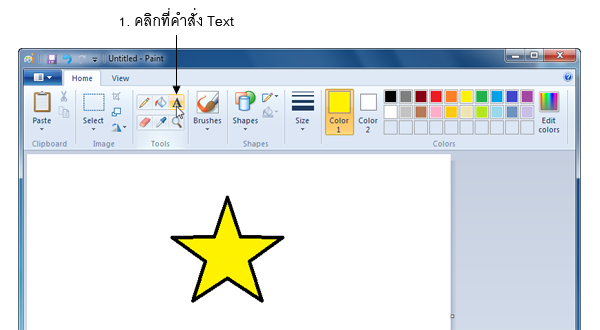
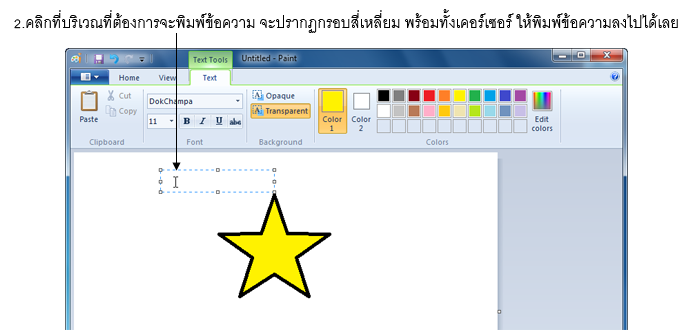
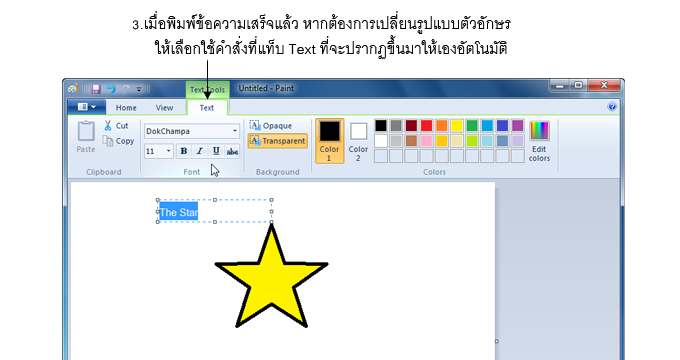
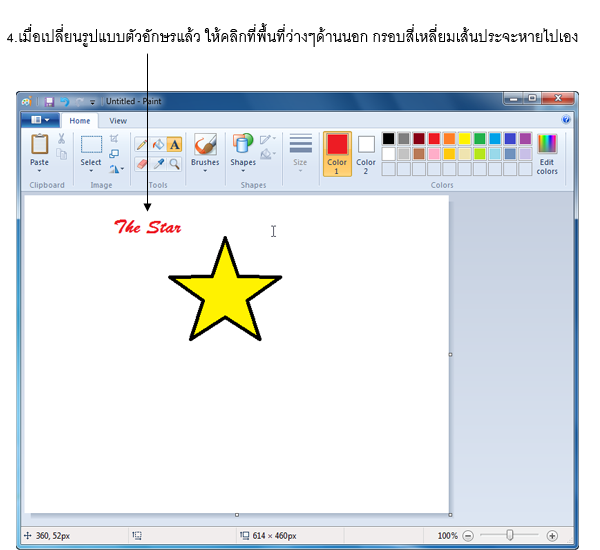
![]() คำสั่ง Eraser ใช้ในกรณีที่ต้องการลบส่วนที่ไม่ต้องการของภาพที่วาดขึ้น ซึ่งมีวิธีการใช้งานดังนี้
คำสั่ง Eraser ใช้ในกรณีที่ต้องการลบส่วนที่ไม่ต้องการของภาพที่วาดขึ้น ซึ่งมีวิธีการใช้งานดังนี้
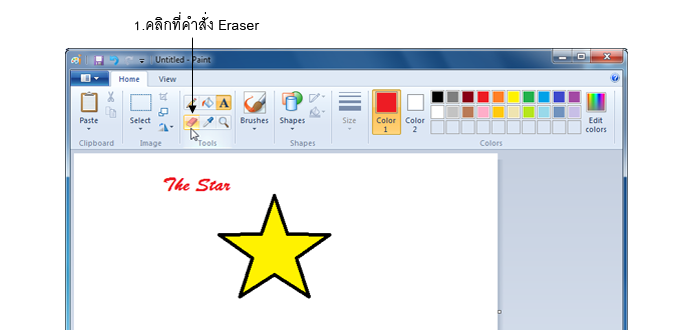
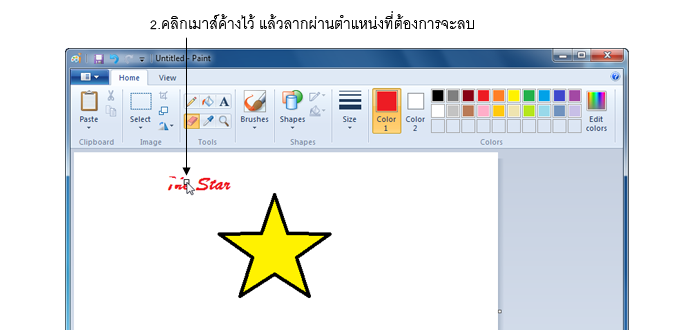
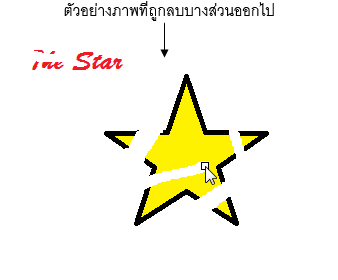
![]() คำสั่ง Color picker ใช้ในกรณีที่ต้องการจะคัดลอกสีจากวัตถุหรือภาพต้นแบบ มีวิธีการใช้งานดังนี้
คำสั่ง Color picker ใช้ในกรณีที่ต้องการจะคัดลอกสีจากวัตถุหรือภาพต้นแบบ มีวิธีการใช้งานดังนี้
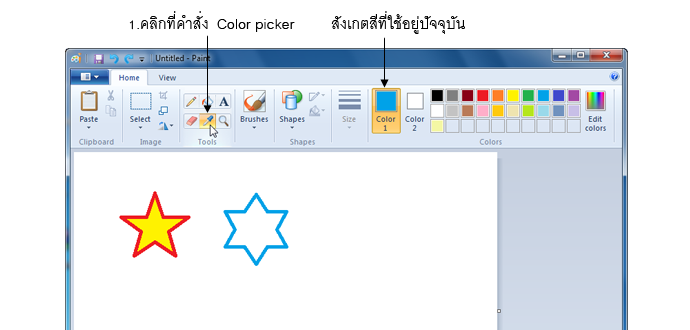
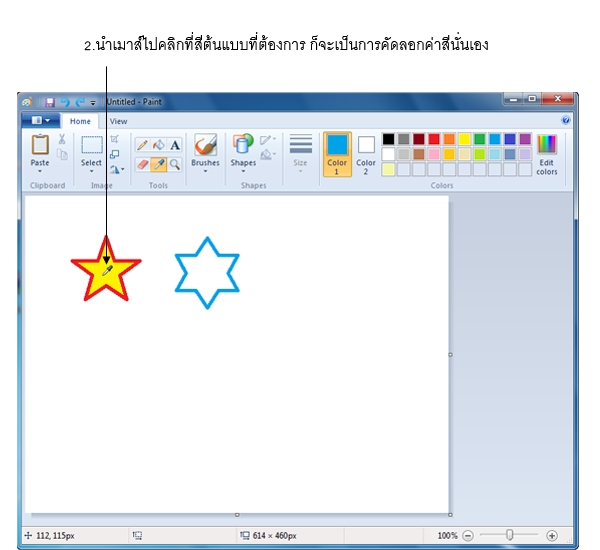
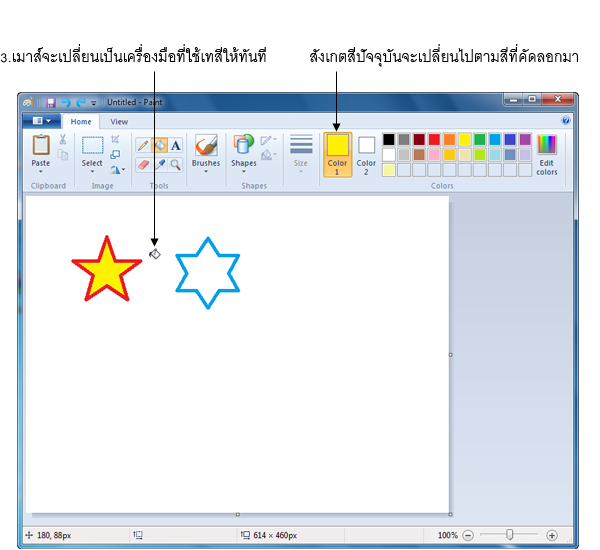
![]() คำสั่ง Magnifier ใช้สำหรับย่อ - ขยายรูปภาพที่วาด หรือเรียกง่ายๆว่าซูมเข้า - ออกก็ได้ ซึ่งมีวิธีการใช้งานดังนี้
คำสั่ง Magnifier ใช้สำหรับย่อ - ขยายรูปภาพที่วาด หรือเรียกง่ายๆว่าซูมเข้า - ออกก็ได้ ซึ่งมีวิธีการใช้งานดังนี้
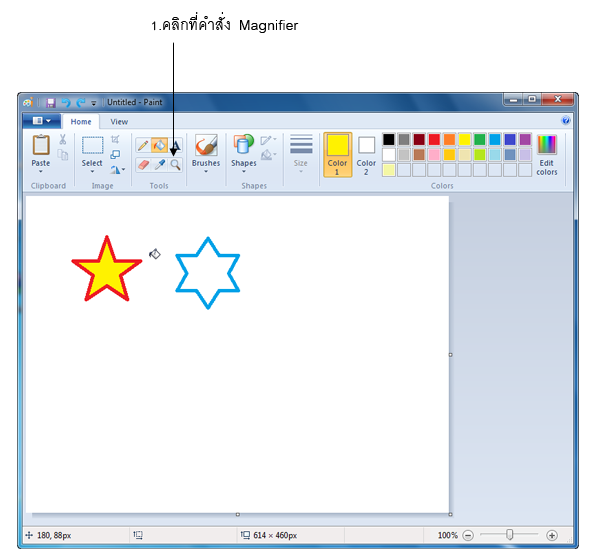

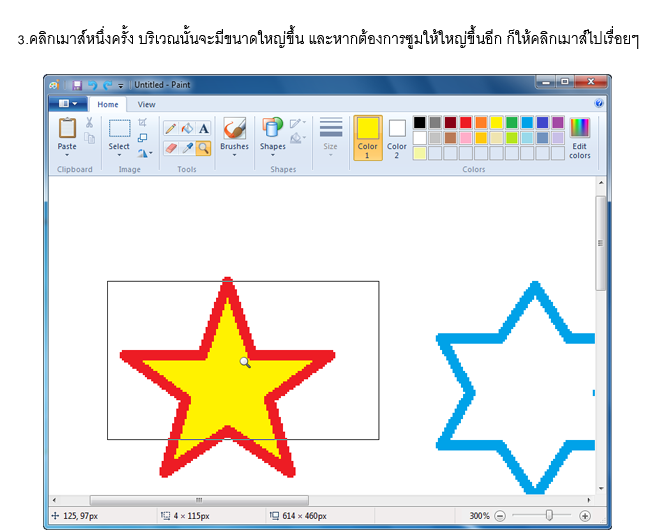
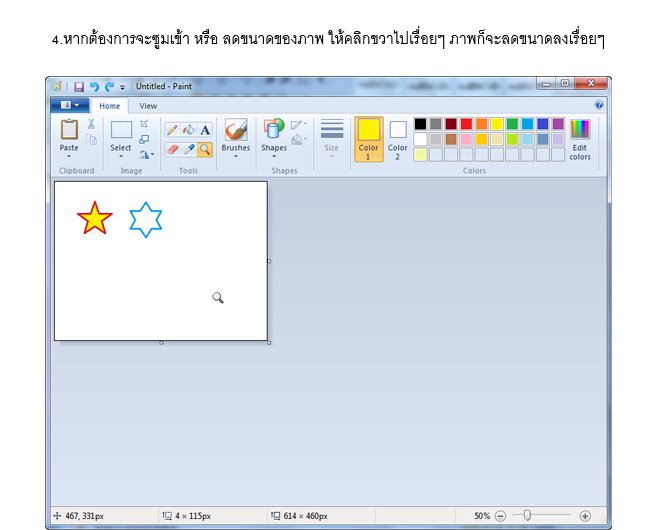
คำสั่ง Brushes
Brushes หรือ พู่กัน เป็นเครื่องมือที่ใช้วาดภาพเหมือนกับดินสอ หรือ Pencil ซึ่งวิธีการใช้งานนั้นก็จะเหมือนๆกัน แต่สิ่งที่แตกต่างกันก็คือจะมีลายเส้นเหมือนกับการใช้พู่กันในการวาด ซึ่งต่างจากลายเส้นของดินสอที่จะเป็นเพียงเส้นตรงที่เท่ากัน นอกจากนี้ Brushes ยังมีลักษณะลายเส้นแบบอื่นๆให้เลือกใช้อีกหลายรูปแบบ ซึ่งมีรายละเอียดดังนี้
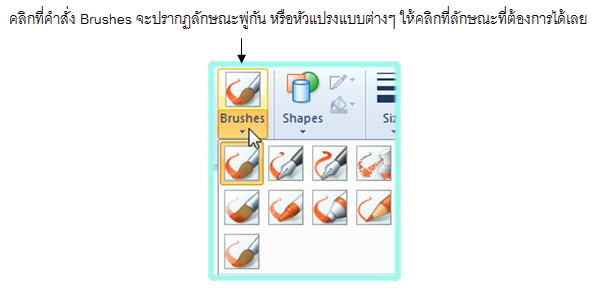
| Brushes | มีลักษณะเส้นดังนี้ | 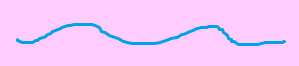 |
|
| Calligraphy brush 1 | มีลักษณะเส้นดังนี้ | 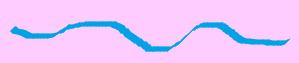 |
|
| Calligraphy brush 2 | มีลักษณะเส้นดังนี้ |  |
|
| Airbrush | มีลักษณะเส้นดังนี้ | 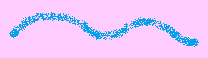 |
|
| Oil brush | มีลักษณะเส้นดังนี้ | 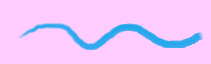 |
|
| Crayon | มีลักษณะเส้นดังนี้ |  |
|
| Marker | มีลักษณะเส้นดังนี้ | 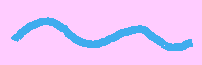 |
|
| Natural pencil | มีลักษณะเส้นดังนี้ | 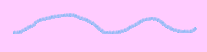 |
|
| Watercolor brush | มีลักษณะเส้นดังนี้ | 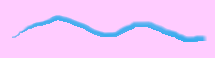 |
คำสั่งในกลุ่ม Shapes
เป็นคำสั่งที่ใช้สร้างรูปร่างสำเร็จรูปจากโปรแกรม โดยที่ไม่ต้องวาดขึ้นมาเอง อย่างเช่น รูปหัวใจ รูปดาว เป็นต้น และยังสามารถใส่สีลักษณะต่างๆให้รูปร่างโดยไม่ต้องใส่เอง ซึ่งมีรายละเอียดดังนี้
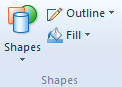
| ใช้วาด หรือ สร้างรูปร่างต่างๆ | |
| ใช้กำหนดลักษณะของเส้นขอบรูปร่าง | |
| ใช้กำหนดลักษณะสีพื้นของรูปร่าง |
วิธีการใช้งานคำสั่งในกลุ่ม Shapes
![]() คำสั่ง Shapes มีวิธีการใช้งานดังนี้
คำสั่ง Shapes มีวิธีการใช้งานดังนี้
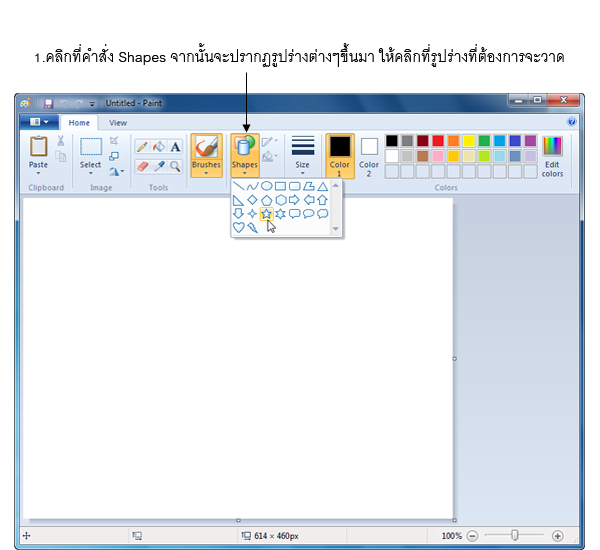
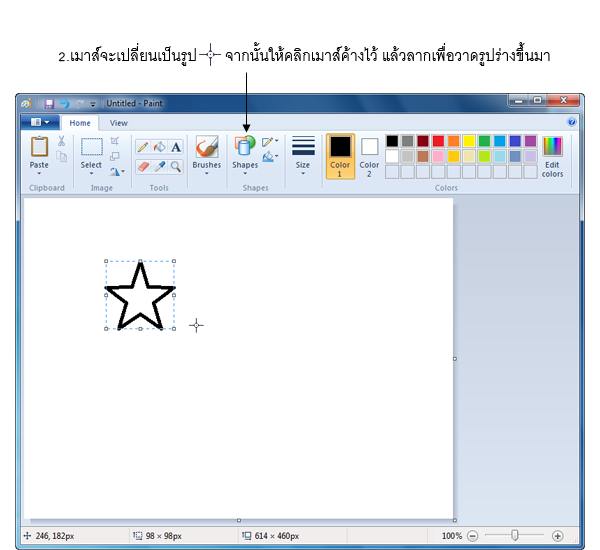
![]() คำสั่ง Outline มีวิธีการใช้งานดังนี้
คำสั่ง Outline มีวิธีการใช้งานดังนี้
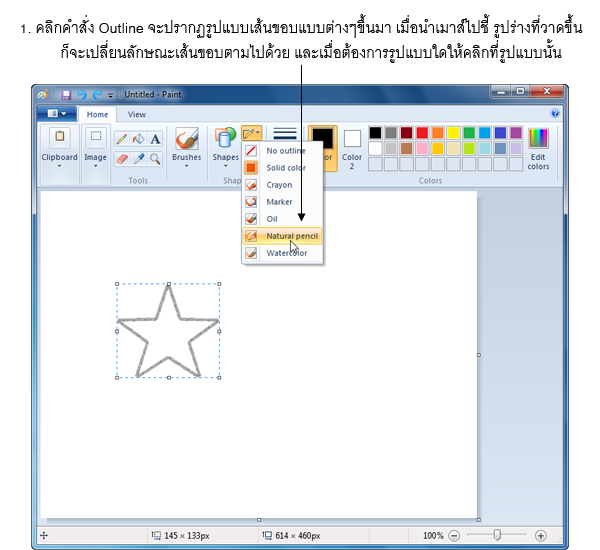
![]() คำสั่ง Shape fill มีวิธีการใช้งานดังนี้
คำสั่ง Shape fill มีวิธีการใช้งานดังนี้
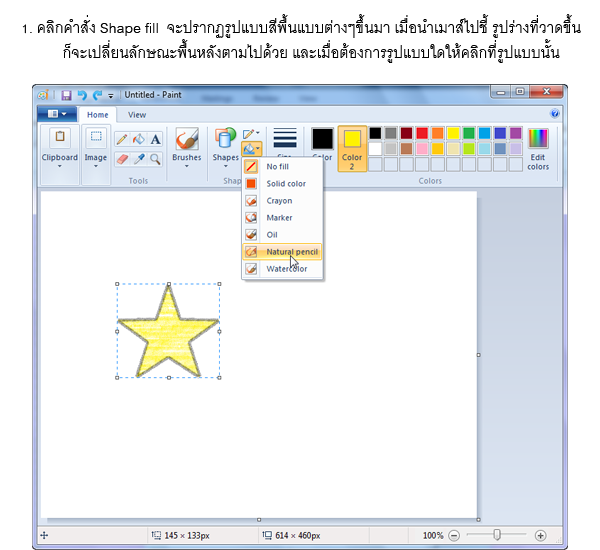
คำสั่ง Size
เป็นคำสั่งที่ใช้สำหรับเปลี่ยนขนาดของเส้น หรือ เส้นขอบของวัตถุ ซึ่งก็คือจะใช้กำหนดขนาดของดินสอ พู่กัน ยางลบนั่นเอง ซึ่งมีวิธีการใช้งานดังนี้
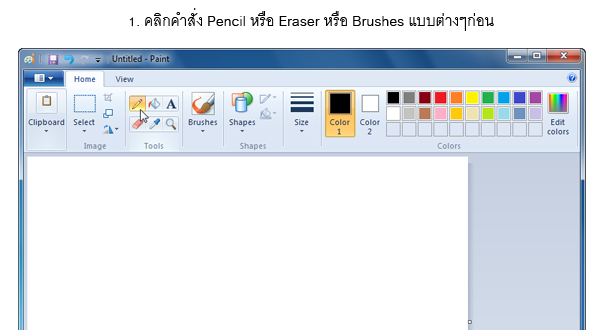 |
|
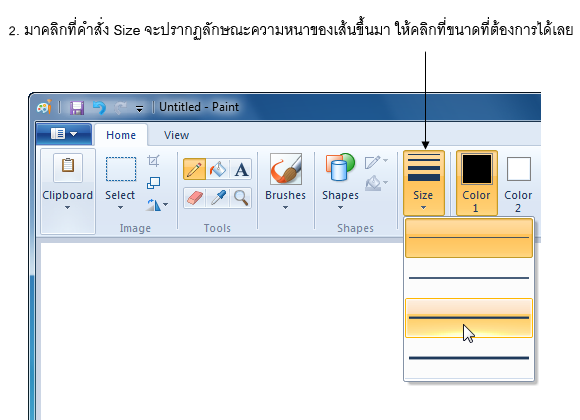
ซึ่งขนาดของเส้นแต่ละคำสั่งนั้นจะไม่เหมือนกัน หรือไม่เท่ากันทั้งหมด ตัวอย่างเช่น
ขนาดของ Pencil
|
ขนาดของ Eraser
|
ขนาดของ Watercolor brush
|
ขนาดของ Airbrush
|
คำสั่งในกลุ่ม Color
เป็นคำสั่งที่ใช้กำหนดสีส่วนต่างๆของรูปภาพไม่ว่าจะเป็นสีเส้น สีพื้น ซึ่งจะแบ่งเป็น Color 1 , Color 2 และ ส่วนของการเลือกสี
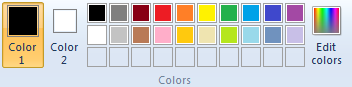
| ใช้ในการเลือกสีของดินสอ พู่กัน การเทสีจากถังสี และสีตัวอักษร | |
| เป็นสีพื้นหลัง คือ เมื่อใช้ยางลบลบส่วนที่ไม่ต้องการออก บริเวณที่ถูกลบจะเป็นสีของ Color 2 | |
| หรือ ในกรณีที่สร้าง Shape ขึ้นมา สีพื้นของ Shape จะเป็นสีของ Color 2 นั่นเอง | |
| เป็นคำสั่งที่ใช้เลือกสีอื่นๆเองตามต้องการ นอกจากสีที่โปรแกรมมีมาให้ |
วิธีการใช้งานคำสั่งในกลุ่ม Color
![]() คำสั่ง Color 1 โดยปกติโปรแกรมจะมีค่าเริ่มต้นอยู่ที่ Color 1อยู่แล้ว โดยมีวิธีการใช้งานดังนี้
คำสั่ง Color 1 โดยปกติโปรแกรมจะมีค่าเริ่มต้นอยู่ที่ Color 1อยู่แล้ว โดยมีวิธีการใช้งานดังนี้
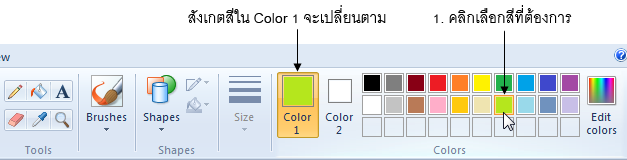
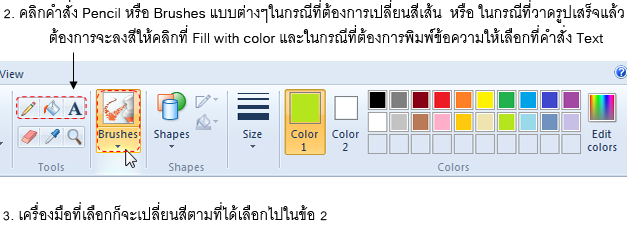
![]() คำสั่ง Color 2 มีวิธีการใช้งานดังนี้
คำสั่ง Color 2 มีวิธีการใช้งานดังนี้
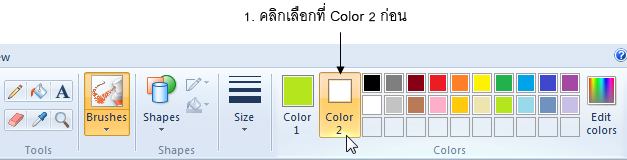
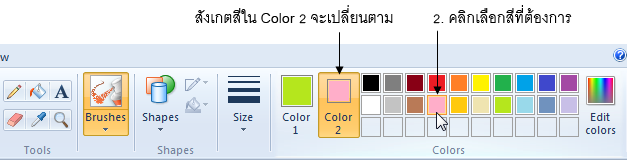
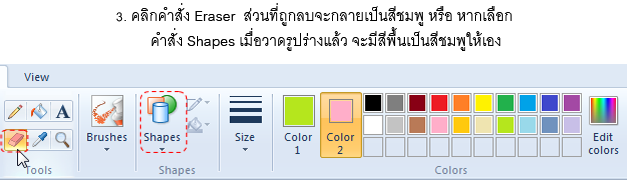
![]() คำสั่ง Edit colors มีวิธีการใช้งานดังนี้
คำสั่ง Edit colors มีวิธีการใช้งานดังนี้
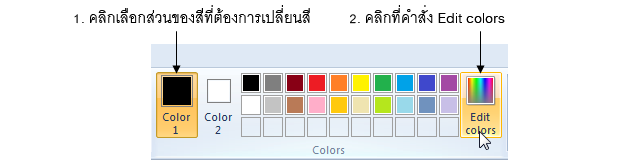
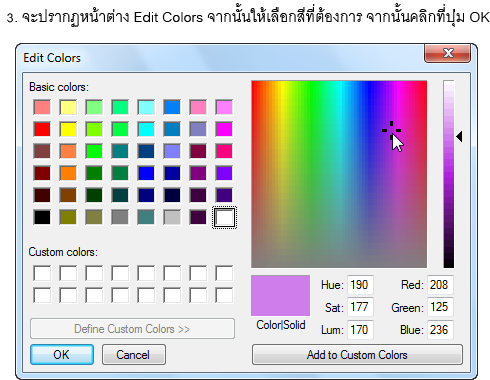
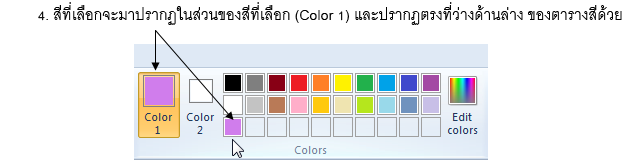
คำสั่งในกลุ่ม Image
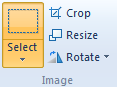
| ใช้เลือกส่วนที่ต้องการของรูปภาพ | |
| ใช้ตัดให้เหลือเฉพาะส่วนที่ต้องการของรูปภาพ | |
| ใช้เปลี่ยนขนาดของรูปภาพ | |
| ใช้หมุนรูปภาพ |
วิธีการใช้งานคำสั่งในกลุ่ม Image
![]() คำสั่ง Select ใช้สำหรับเลือกส่วนต่างๆของภาพ ซึ่งภายในคำสั่งจะแบ่งออกเป็น 2 ส่วน คือ
คำสั่ง Select ใช้สำหรับเลือกส่วนต่างๆของภาพ ซึ่งภายในคำสั่งจะแบ่งออกเป็น 2 ส่วน คือ
| - | Select all | ใช้เลือกรูปภาพทั้งภาพ |
| - | Invert selection | ใช้เลือกส่วนที่ตรงกันข้ามกับการเลือกก่อนหน้านี้ |
| - | Delete | ใช้ลบส่วนที่เลือกไว้ |
| - | Transparent selection | ใช้กำหนดไม่ให้กรอบสี่เหลี่ยมเส้นประของการเลือกปรากฏขึ้น |
ซึ่งขึ้นตอนในการใช้งานคำสั่ง Select นั้น มีวิธีการดังนี้
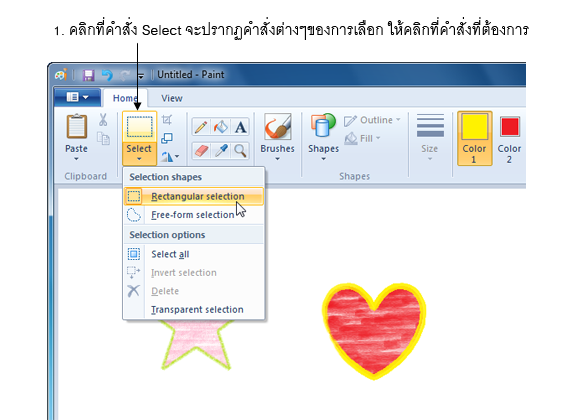
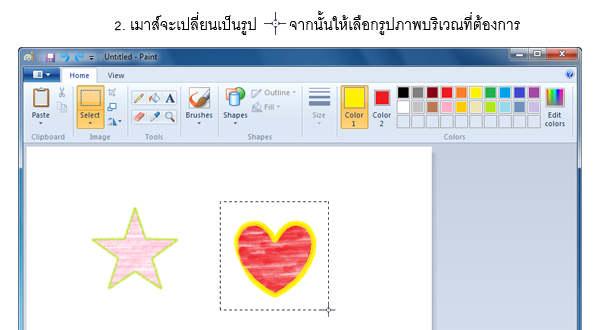
|
|
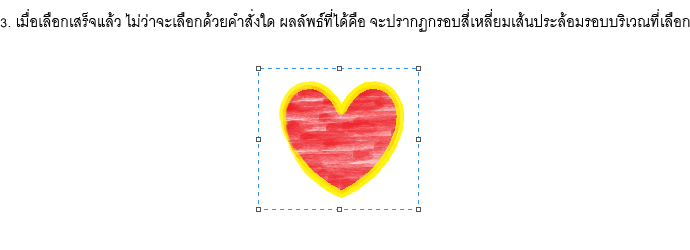
![]() คำสั่ง Crop เป็นคำสั่งที่ใช้ตัดให้เหลือเฉพาะส่วนที่ต้องการของกภาพ โดยการใช้คำสั่ง Crop นั้นจะต้องใช้คำสั่ง Select เลือกบริเวณที่จะตัดก่อน จากนั้นจึงค่อยใช้คำสั่ง Crop ซึ่งมีวิธีการใช้งานดังนี้
คำสั่ง Crop เป็นคำสั่งที่ใช้ตัดให้เหลือเฉพาะส่วนที่ต้องการของกภาพ โดยการใช้คำสั่ง Crop นั้นจะต้องใช้คำสั่ง Select เลือกบริเวณที่จะตัดก่อน จากนั้นจึงค่อยใช้คำสั่ง Crop ซึ่งมีวิธีการใช้งานดังนี้
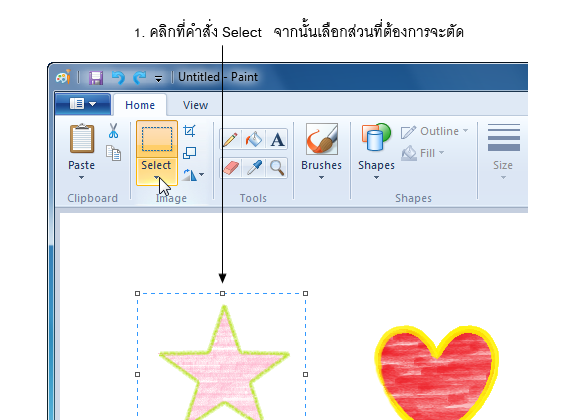
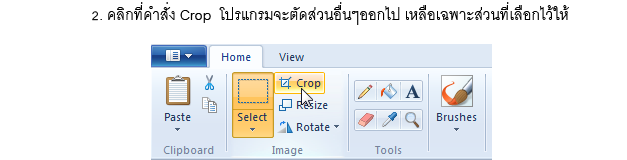
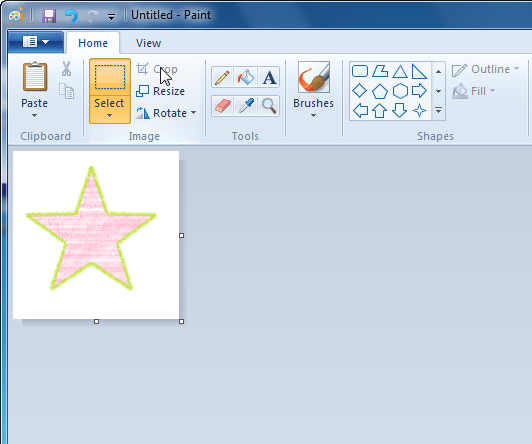
![]() คำสั่ง Resize เป็นคำสั่งที่ใช้ปรับขนาดของภาพทั้งหมด หรือในกรณีที่ใช้คำสั่ง Select เลือกวัตถุใดเอาไว้ก็จะเป็นการปรับขนาดเฉพาะส่วนที่เลือกไว้ ซึ่งมีวิธีการใช้งานดังนี้
คำสั่ง Resize เป็นคำสั่งที่ใช้ปรับขนาดของภาพทั้งหมด หรือในกรณีที่ใช้คำสั่ง Select เลือกวัตถุใดเอาไว้ก็จะเป็นการปรับขนาดเฉพาะส่วนที่เลือกไว้ ซึ่งมีวิธีการใช้งานดังนี้
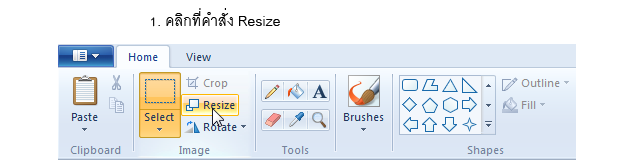
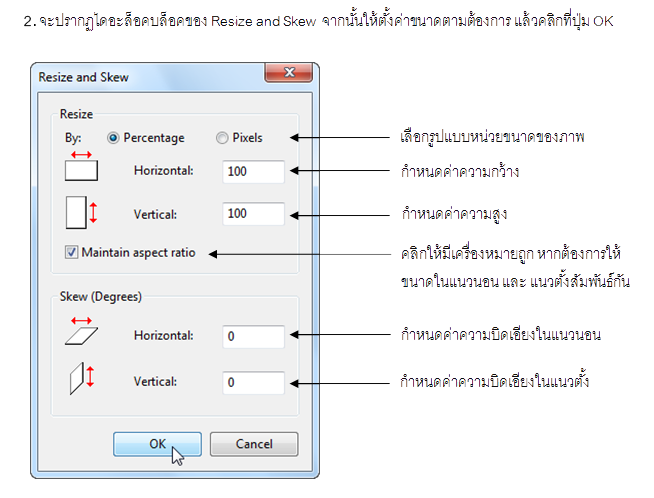
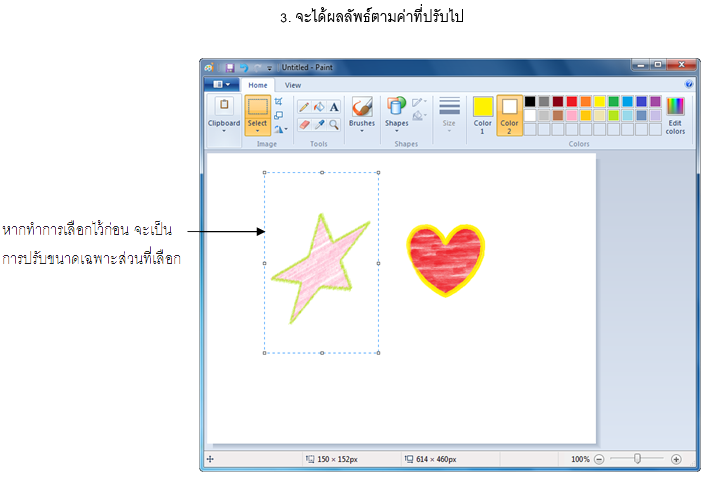
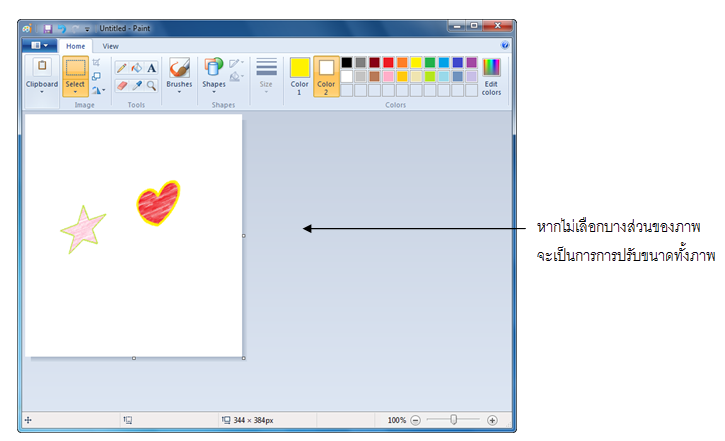
![]() คำสั่ง Rotate เป็นคำสั่งที่ใช้หมุนภาพทั้งหมด หรือในกรณีที่ใช้คำสั่ง Select เลือกวัตถุใดเอาไว้ก็จะเป็นการหมุนเฉพาะส่วนที่เลือกไว้ ซึ่งมีวิธีการใช้งานดังนี้
คำสั่ง Rotate เป็นคำสั่งที่ใช้หมุนภาพทั้งหมด หรือในกรณีที่ใช้คำสั่ง Select เลือกวัตถุใดเอาไว้ก็จะเป็นการหมุนเฉพาะส่วนที่เลือกไว้ ซึ่งมีวิธีการใช้งานดังนี้
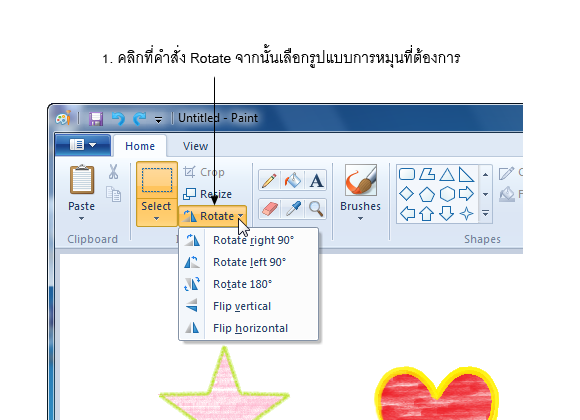
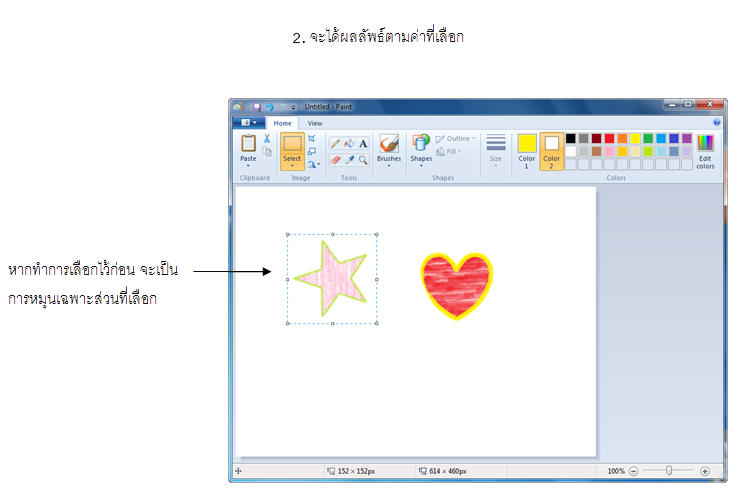
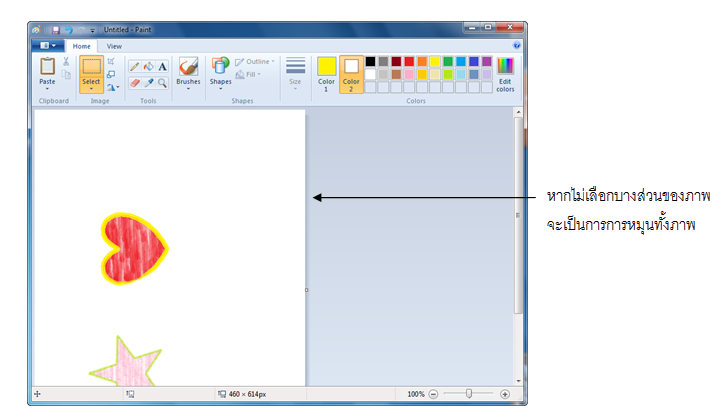
คำสั่งในกลุ่ม Clipboard
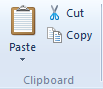
| ใช้ย้ายตำแหน่งของรูปภาพเฉพาะส่วนที่เลือก | |
| ใช้คัดลอกรูปภาพเฉพาะส่วนที่เลือก | |
| ใช้วางรูปภาพที่ก่อนหน้านี้ใช้คำสั่งย้ายหรือ คำสั่งคัดลอกมาก่อน |
วิธีการใช้งานคำสั่งในกลุ่ม Clipboard
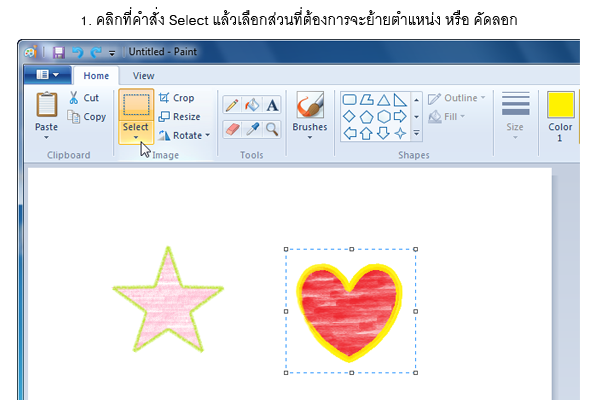
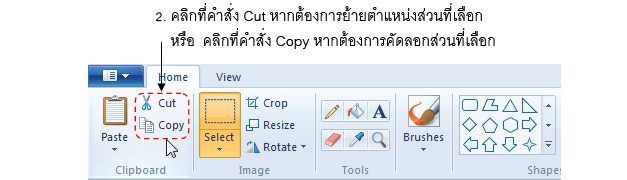
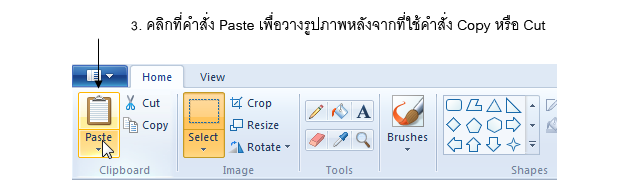
4. จะได้ผลลัพธ์ตามต้องการ
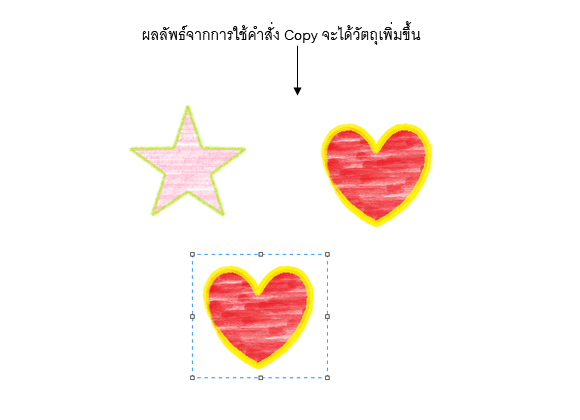
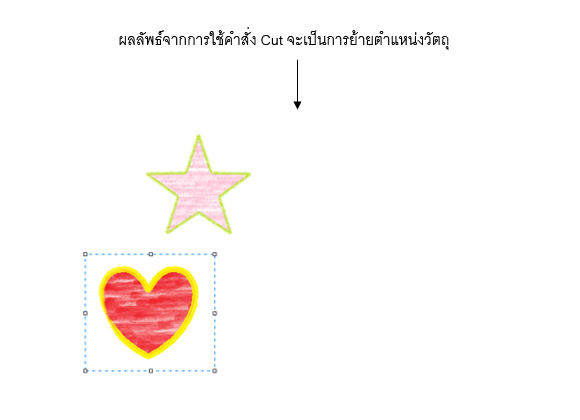
กลุ่มคำสั่งต่างๆที่อยู่ในแท็บ View
แท็บ View จะเก็บรวบรวมคำสั่งที่ใช้สำหรับปรับเปลี่ยนลักษณะการดู ซึ่งมีรายละเอียดของแต่ละกลุ่มคำสั่งดังนี้
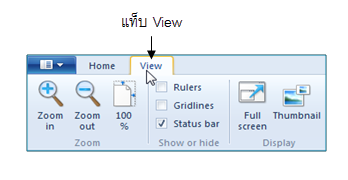
คำสั่งต่างๆในกลุ่ม Zoom
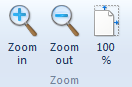
| ใช้เพิ่มขนาดรูปภาพให้มีขนาดใหญ่ขึ้น | |
| ใช้ลดขนาดรูปภาพให้มีขนาดเล็กลง | |
| ใช้คืนค่ารูปภาพให้มีขนาดที่100%ในกรณีที่ทำการย่อหรือ ขยายรูปภาพไปแล้ว |
โดยวิธีการใช้งานให้คลิกเลือกที่ปุ่มคำสั่งได้ทันที โปรแกรมก็จะแสดงมุมมองตามคำสั่งที่เลือกใช้
คำสั่งต่างๆในกลุ่ม Show or hide

| คลิกให้มีเครื่องหมายถูก หากต้องการให้แสดงไม้บรรทัดบนหน้ากระดาษ | |
| คลิกให้มีเครื่องหมายถูก หากต้องการให้แสดงเส้นตาราง | |
| คลิกให้มีเครื่องหมายถูก หากต้องการให้แสดงแถบสถานะทางด้านล่าง |
โดยวิธีการใช้งานให้คลิกที่ช่องสี่เหลี่ยมหน้าคำสั่งหากต้องการใช้งานคำสั่งนั้นๆ แต่หากไม่ต้องการใช้งานให้คลิกซ้ำอีกครั้งเพื่อยกเลิกการใช้งาน
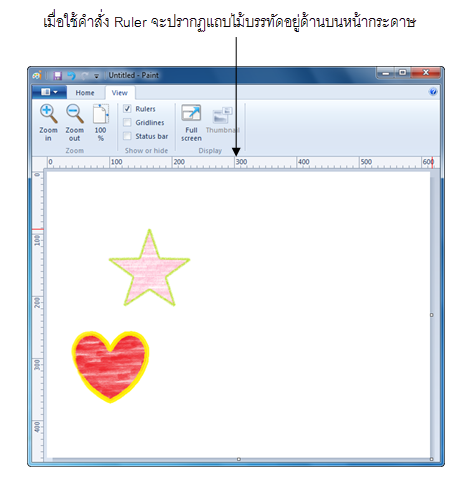

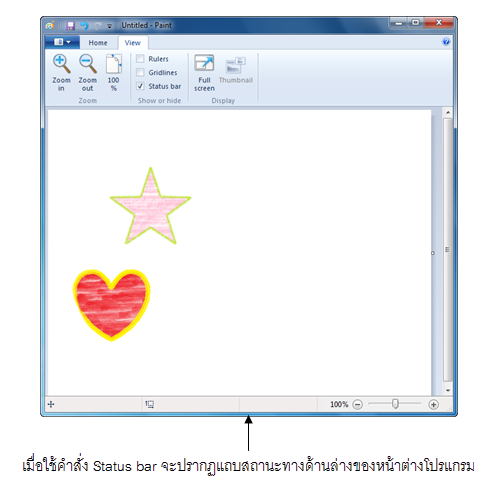
คำสั่งต่างๆในกลุ่ม Display

| ใช้แสดงรูปที่วาดให้เต็มหน้าจอ | |
| ใช้แสดงรูปอย่างย่อ (Thumbnail) ในกรณีที่ขยายรูปเกิน 100% |
โดยวิธีการใช้งานให้คลิกเลือกที่ปุ่มคำสั่งได้ทันที โปรแกรมก็จะแสดงมุมมองตามคำสั่งที่เลือกใช้
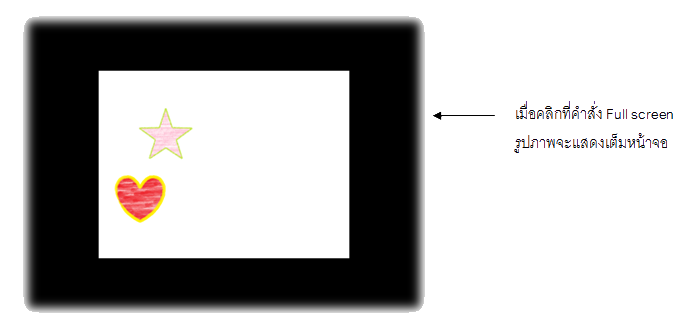
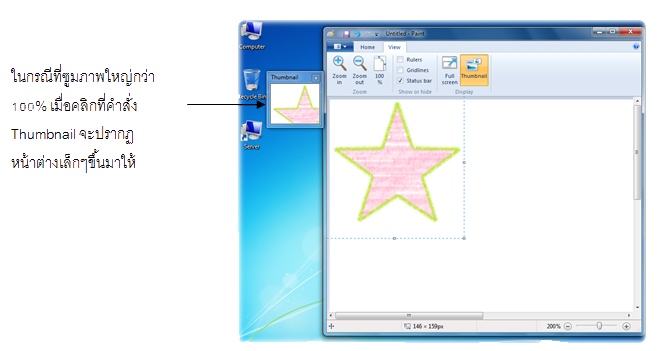
การจัดการไฟล์ในโปรแกรม Paint
เมื่อคลิกที่ปุ่ม Paint จะปรากฏคำสั่งต่างๆที่เกี่ยวข้องกับการจัดการไฟล์รูปภาพ ดังนี้
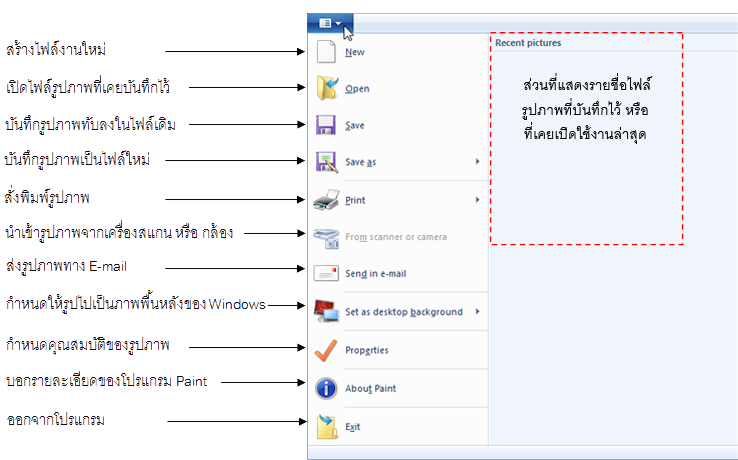
ในบางคำสั่งอาจไม่สามารถใช้งานได้ทันที เนื่องจากต้องมีโปรแกรม หรือ อุปกรณ์ที่รองรับคำสั่งนั้นๆ เช่นคำสั่ง Print หรือ From scanner or camera จะต้องมีการติดตั้งเครื่องพิมพ์ เครื่องสแกน หรือต่อเข้ากับกล้องดิจิตอลอยู่ก่อน จึงจะสามารถเลือกใช้งานได้ ซึ่งหากไม่มีอุปกรณ์ต่ออยู่ ปุ่มคำสั่งจะเป็นสีเทา และไม่สามารถเลือกใช้งานได้ หรือคำสั่ง Send in e-mail ก็จะต้องมีโปรแกรมที่รองรับในการส่งอีเมล์ด้วยจึงจะสามารถส่งรูปภาพไปทางอีเมล์ได้
การใช้งานคำสั่งย่อย จะสังเกตได้ว่าบางคำสั่ง จะมีรูปสามเหลี่ยมเล็กๆ อยู่ทางด้านหลังอยู่แสดงว่ายังมีคำสั่งย่อยซ่อนอยู่อีก ซึ่งวิธีการเรียกใช้งานคำสั่งย่อยนั้นทำโดย เลื่อนเมาส์ไปยังคำสั่งที่มีคำสั่งย่อยอยู่ จากนั้นคำสั่งย่อยๆที่ซ่อนอยู่จะปรากฏขึ้นมาให้เองทันที จากนั้นค่อยเลื่อนเมาส์ไปที่คำสั่งย่อยๆนั้น แล้วคลิกเลือกที่คำสั่งย่อยที่ต้องการ
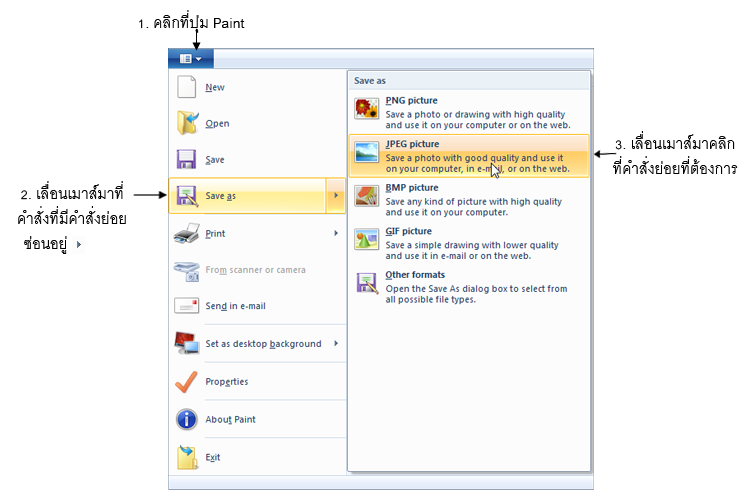
ประเภทของไฟล์ภาพที่ควรรู้จัก
![]()
![]()